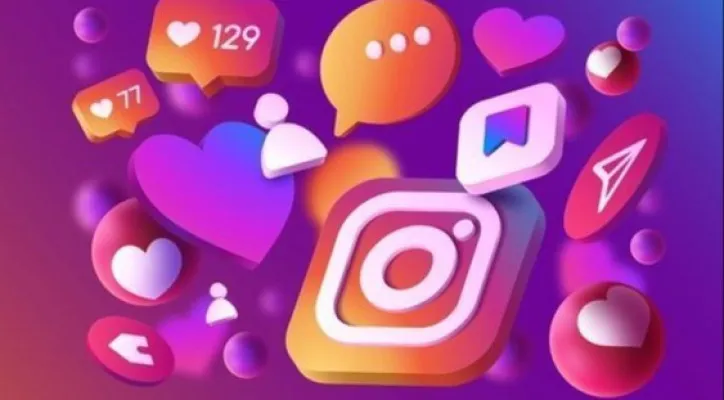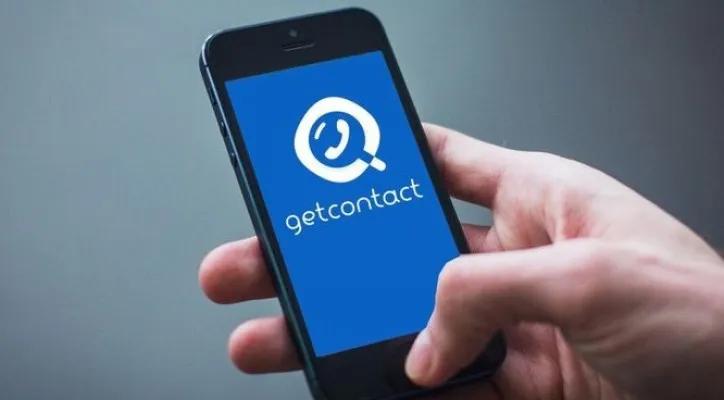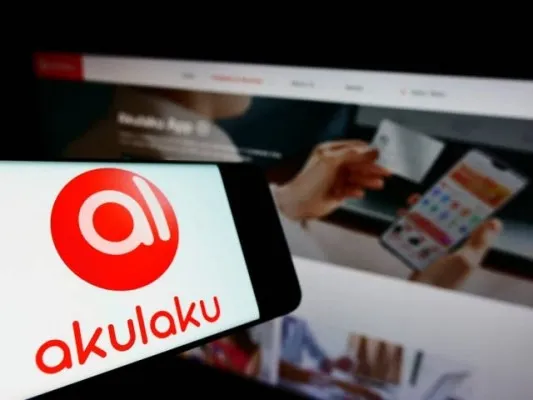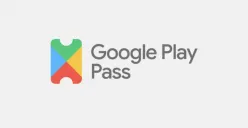Noise ini dapat membuat foto terlihat kabur atau berantakan.
Snapseed dan Pixlr memiliki fitur noise reduction yang membantu menghilangkan atau mengurangi efek noise, sehingga foto terlihat lebih bersih dan tajam.
Gunakan pengaturan pengurangan noise secara moderat agar gambar tidak kehilangan detail.
5. Gunakan Filter atau Preset yang Sesuai
Jika Anda merasa pengeditan manual terlalu rumit, Anda dapat menggunakan filter atau preset untuk meningkatkan ketajaman foto.
Banyak aplikasi seperti Pixlr, Snapseed, dan Adobe Photoshop Express menyediakan berbagai filter yang bisa langsung meningkatkan kontras, ketajaman, dan saturasi warna foto.
Cobalah berbagai filter dan pilih yang paling cocok dengan foto Anda.
6. Perbaiki Warna dan Saturasi
Penyesuaian warna juga dapat meningkatkan ketajaman foto. Mengatur saturasi atau vibrance (kecerahan warna) dapat memberikan kesan yang lebih tajam dan menarik.
Begitu juga dengan pengaturan warna yang tepat dapat membantu foto tampak lebih hidup dan lebih jelas.
Langkah-langkah:
- Gunakan pengaturan warna (saturation, vibrance) untuk menambahkan warna pada foto. Warna yang lebih hidup dapat membuat objek dalam foto terlihat lebih tajam.
- Sesuaikan juga keseimbangan warna agar foto tidak terlihat terlalu panas atau terlalu dingin.
7. Simpan dan Evaluasi Hasil Akhir